Як повернути помилково видалені файли
Відео: Як відновити файли, видалені з флешки або з кошика
Зміст
Якщо ви помилково видалили потрібні файли, не впадайте у відчай завчасно. Так, втрачати важливу інформацію завжди неприємно, але, на щастя, є можливість її восстановіть.Существуют спеціальні програми, які допоможуть повернути помилково видалені файли на їх колишнє місце. Давайте зробимо це на прикладі безкоштовної програми Recuva.

Вам знадобиться
- Для того щоб повернути помилково видалені файли вам знадобиться тільки програма Recuva.
Інструкція
1
Програма Recuva знаходиться у вільному доступі, скачайте її, встановіть до себе на ПК і запустіть.
2
Ви побачите нове вікно - майстер Recuva (помічник). Поставте галочку і закрийте його - помічник вам не потрібен, ви прекрасно впораєтеся без його допомоги.
3
Спочатку у вікні програми виберіть потрібний вам російську мову: Options - Language - Russian.
4
Потім виберіть диск, на якому раніше знаходилися видалені файли, і натисніть на кнопку «Аналіз».
5
Ви побачите файли, помічені кольоровими гуртками. Зелений - можна відновити, жовтий - можливо відновити частково, червоний - відновити не можна.
6
відзначте файли, які вам необхідно повернути, виділіть їх галочкою та натисніть на кнопку «Відновити». Трохи почекайте. Процес відновлення закінчено.
Рада 2: Як повернути вилучені файли
Трапляється, що іноді можна втратити потрібну інформацію - один необережний рух мишкою важливий файл випадково видалений. Так, про резервне копіювання знають всі, але практично ніхто до нього не прібегает.Однако зараз є програми, що дозволяють повернути вилучені файли.Давайте розглянемо процес відновлення на прикладі програми Recuva.

Вам знадобиться
- програма Recuva.
Інструкція
1
Recuva - безкоштовна програма, скачайте і встановіть її на свій ПК.
2
Запустіть програму. З`явиться вікно Помічника. Закрийте його - він вам не знадобиться.
3
Виберіть потрібну мову, послідовність така: Options - Language - Russian.
4
Виберіть диск, на якому раніше перебували файли, які ви видалили і натисніть кнопку «Аналіз».
5
З`явиться список файлів, кожен файл буде позначений кружечком. Зелений кружок - можна відновити, жовтий - можна відновити частково, червоний - відновленню не підлягає.
6
відзначте файли, які вам необхідно "реконструювати", і натисніть кнопку «Відновити». Трохи почекайте закінчення процесу відновлення.
Зверніть увагу
У програми Recuva є ще одна властивість: вона може не тільки відновлювати файли, але і остаточно їх прати.
Корисна порада
Хоча б іноді робіть резервне копіювання.
Зверніть увагу
Програма Recuva чудова і те, що може не тільки повернути помилково видалені файли, але і остаточно їх витирати.
Корисна порада
Хоча б іноді робіть резервне копіювання.
Поділися в соціальних мережах:
Схожі
 Як відновити відформатовані дані
Як відновити відформатовані дані Як відновити дані на вінчестері
Як відновити дані на вінчестері Як відновити документи, вилучені з кошика
Як відновити документи, вилучені з кошика Як відновити файли з пошкодженої флешки
Як відновити файли з пошкодженої флешки Як відновити давно видалені файли
Як відновити давно видалені файли Як відновити вилучену програму і папку
Як відновити вилучену програму і папку Як відновити інформацію на вінчестері
Як відновити інформацію на вінчестері Як відновити папку на флешці
Як відновити папку на флешці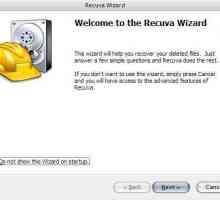 Як відновити видалене з комп`ютера
Як відновити видалене з комп`ютера Як повернути вилучені файли
Як повернути вилучені файли Як відновити інформацію
Як відновити інформацію Як відновити файли за допомогою програми recuva
Як відновити файли за допомогою програми recuva Які програми відновлення файлів jpg найбільш ефективні
Які програми відновлення файлів jpg найбільш ефективні Як відновити папку з кошика
Як відновити папку з кошика Як відновити дані після видалення
Як відновити дані після видалення Як безкоштовно відновити вилучені файли
Як безкоштовно відновити вилучені файли Як відновити віддалений файл
Як відновити віддалений файл Як відновити безповоротно видалені файли
Як відновити безповоротно видалені файли Як відновити файли після форматування флешки
Як відновити файли після форматування флешки Як відновити дані з диска
Як відновити дані з диска Як відновити вилучені фотографії з жорсткого диска
Як відновити вилучені фотографії з жорсткого диска
 Як відновити віддалений файл
Як відновити віддалений файл Як відновити дані з диска
Як відновити дані з диска Як відновити файли за допомогою програми recuva
Як відновити файли за допомогою програми recuva Як повернути вилучені файли
Як повернути вилучені файли Як відновити файли з пошкодженої флешки
Як відновити файли з пошкодженої флешки Як відновити вилучені фотографії з жорсткого диска
Як відновити вилучені фотографії з жорсткого диска Як відновити папку на флешці
Як відновити папку на флешці Як відновити папку з кошика
Як відновити папку з кошика Як відновити інформацію
Як відновити інформацію Які програми відновлення файлів jpg найбільш ефективні
Які програми відновлення файлів jpg найбільш ефективні